วิธีรวมเอกสารหลายชุดและจัดรูปแบบเป็นคำ?
บางครั้งเราอาจจำเป็นต้องรวมเอกสารหลายชุดเข้าด้วยกันเมื่อคุณใช้แอปพลิเคชัน Microsoft Word ใน Word คุณสามารถรวมเอกสาร Word หลายชุดเข้าด้วยกันด้วยวิธีที่ยุ่งยากดังต่อไปนี้:
- ผสานเอกสารหลายฉบับเข้าด้วยกันด้วยคุณสมบัติแทรกข้อความจากไฟล์
- รวมเอกสารหลายฉบับเป็นกลุ่มด้วย VBA
- รวมเอกสารหลายชุดเข้าด้วยกันกับ Kutools for Word
- รวมเอกสารหลายฉบับเข้าด้วยกันด้วยการคัดลอกและวาง
รวมเอกสารหลายฉบับเป็นเอกสารเดียวด้วยฟังก์ชันแทรกข้อความจากไฟล์
คุณสามารถรวมเอกสารหลายฉบับเป็นเอกสารเดียวได้โดยใช้ไฟล์ ข้อความจากฟังก์ชันไฟล์ ใน Word แต่การทำเช่นนี้คุณจะสูญเสียรูปแบบของเอกสารหลังจากรวมเข้าด้วยกัน
1. สร้างเอกสาร Word ใหม่คุณจะวางเอกสารที่ผสานแล้วคลิก สิ่งที่ใส่เข้าไป > วัตถุ > ข้อความจากไฟล์. ดูภาพหน้าจอ:

2. ในการเปิดกล่องโต้ตอบแทรกไฟล์โปรด (1) เปิดโฟลเดอร์ที่มีเอกสารที่คุณจะผสาน (2) เลือกเอกสารที่คุณจะรวม แล้ว (3) คลิก สิ่งที่ใส่เข้าไป ปุ่ม. ดูภาพหน้าจอ:

ปลาย: โฮลดิ้ง Ctrl ที่สำคัญคุณสามารถเลือกเอกสารหลายฉบับโดยคลิกทีละเอกสาร ถือ เปลี่ยน คุณสามารถเลือกเอกสารหลายชุดที่อยู่ติดกันโดยคลิกที่เอกสารแรกและเอกสารสุดท้าย
3. หากเอกสารที่คุณต้องการผสานถูกบันทึกไว้ในโฟลเดอร์อื่นโปรดทำซ้ำขั้นตอนที่ 1-2 ข้างต้นตามความต้องการ
หมายเหตุ: คุณไม่สามารถสั่งซื้อเอกสารในไฟล์ที่ผสานมิฉะนั้นคุณจะแทรกทีละไฟล์
ผสานเอกสาร Word หลายชุดจากหลาย ๆ โฟลเดอร์เป็นกลุ่มได้อย่างรวดเร็วตามลำดับที่ระบุ
Kutools for Word เผยแพร่ ผสาน คุณลักษณะที่ช่วยให้ผู้ใช้สามารถรวมเอกสาร Word หลายชุดจากหลายโฟลเดอร์ได้อย่างรวดเร็ว คุณลักษณะนี้ไม่เพียง แต่สงวนรูปแบบของเอกสารต้นฉบับในไฟล์ที่ผสานเท่านั้น แต่ยังรวมเอกสารตามลำดับที่คุณระบุ

รวมเอกสารหลายฉบับเป็นเอกสารเดียวด้วย VBA
หรือคุณสามารถใช้ VBA เพื่อรวมเอกสารหลายฉบับเข้าด้วยกันใน Word
1. ย้ายเอกสาร Word ทั้งหมดที่คุณจะรวมไว้ในโฟลเดอร์เดียวกัน

2. เปลี่ยนชื่อเอกสาร Word ด้วยชุดชื่อลำดับ (1) คลิกขวาที่เอกสารแล้วเลือก ตั้งชื่อใหม่ จากเมนูบริบทแล้วพิมพ์ชื่อใหม่เช่น Part1; (2) ทำซ้ำเพื่อเปลี่ยนชื่อเอกสารอื่น ดูภาพหน้าจอ:

3. ดับเบิลคลิกเพื่อเปิดเอกสารที่คุณจะวางไว้ที่จุดเริ่มต้นของไฟล์ที่ผสาน
4. กด Alt + F11 คีย์ร่วมกันเพื่อเปิดหน้าต่าง Microsoft Visual Basic for Application
5. คลิก สิ่งที่ใส่เข้าไป > โมดูลจากนั้นวางโค้ด VBA ด้านล่างลงในหน้าต่างโมดูลใหม่
VBA: รวมเอกสารหลายชุดใน Word
Sub MergeDocuments()
Application.ScreenUpdating = False
MyPath = ActiveDocument.Path
MyName = Dir(MyPath & "\" & "*.docx")
i = 0
Do While MyName <> ""
If MyName <> ActiveDocument.Name Then
Set wb = Documents.Open(MyPath & "\" & MyName)
Selection.WholeStory
Selection.Copy
Windows(1).Activate
Selection.EndKey Unit:=wdLine
Selection.TypeParagraph
Selection.Paste
i = i + 1
wb.Close False
End If
MyName = Dir
Loop
Application.ScreenUpdating = True
End Subหมายเหตุ: VBA นี้สามารถผสานเอกสาร Word ที่มีนามสกุลไฟล์เป็น docx เท่านั้น หากคุณต้องการรวมเอกสาร (.doc) โปรดเปลี่ยน docx ในรหัส MyName = Dir (MyPath & "\" & "* .docx") ไปยัง doc.
6.คลิก วิ่ง หรือกด F5 กุญแจสำคัญในการใช้ VBA
หมายเหตุ คุณต้องเปลี่ยนชื่อเอกสารด้วยชุดชื่อลำดับมิฉะนั้นเอกสารอาจไม่เป็นระเบียบหรือสูญหายในไฟล์ที่ผสาน
รวมเอกสารหลายฉบับไว้ในเอกสารเดียวและจัดรูปแบบด้วย Kutools for Word
หลังจากที่คุณติดตั้ง Kutools สำหรับ Wordคุณไม่จำเป็นต้องสร้างเอกสารเปล่าใหม่หรือใส่เอกสารลงในโฟลเดอร์เดียวกัน ด้วย ผสาน ของ Kutools คุณสามารถรวมเอกสารหลายฉบับเป็นคำเดียวได้อย่างรวดเร็ว โปรดดำเนินการดังนี้:
1. คลิก Kutools พลัส > ผสาน. ดูภาพหน้าจอ:

2. ในกล่องโต้ตอบเปิดผสานเอกสารโปรดเพิ่มเอกสารที่คุณจะผสาน: (1) คลิก เพิ่มไฟล์ ปุ่ม; (2) ในกล่องโต้ตอบเรียกดูเปิดโฟลเดอร์ที่มีเอกสารที่คุณจะผสาน (3) โฮลดิ้ง Ctrl or เปลี่ยน กุญแจสำคัญในการเลือกเอกสารเหล่านี้ แล้ว (4) คลิก OK ปุ่ม. ดูภาพหน้าจอ:

ปลาย:
(1) หากคุณต้องการรวมเอกสารที่บันทึกไว้ในโฟลเดอร์อื่นโปรดทำซ้ำขั้นตอนนี้เพื่อเพิ่มทีละรายการ
(2) คุณยังสามารถเพิ่มเอกสารทั้งหมดที่บันทึกไว้ในโฟลเดอร์เดียวจำนวนมากโดยใช้ไฟล์ เพิ่มโฟลเดอร์ ปุ่ม
3. ตอนนี้คุณกลับไปที่กล่องโต้ตอบผสานเอกสารแล้วโปรด (1) สั่งซื้อเอกสารเหล่านี้โดย ย้ายขึ้น และ ย้ายลง ปุ่ม; (2) ระบุการแบ่งระหว่างเอกสารจากไฟล์ แบ่งระหว่างเอกสาร รายการแบบหล่นลง แล้ว (3) คลิก ผสาน ปุ่ม. ดูภาพหน้าจอ:

ตอนนี้เอกสาร Word ที่ระบุทั้งหมดรวมกันเป็นเอกสารใหม่ตามภาพด้านล่างที่แสดง:
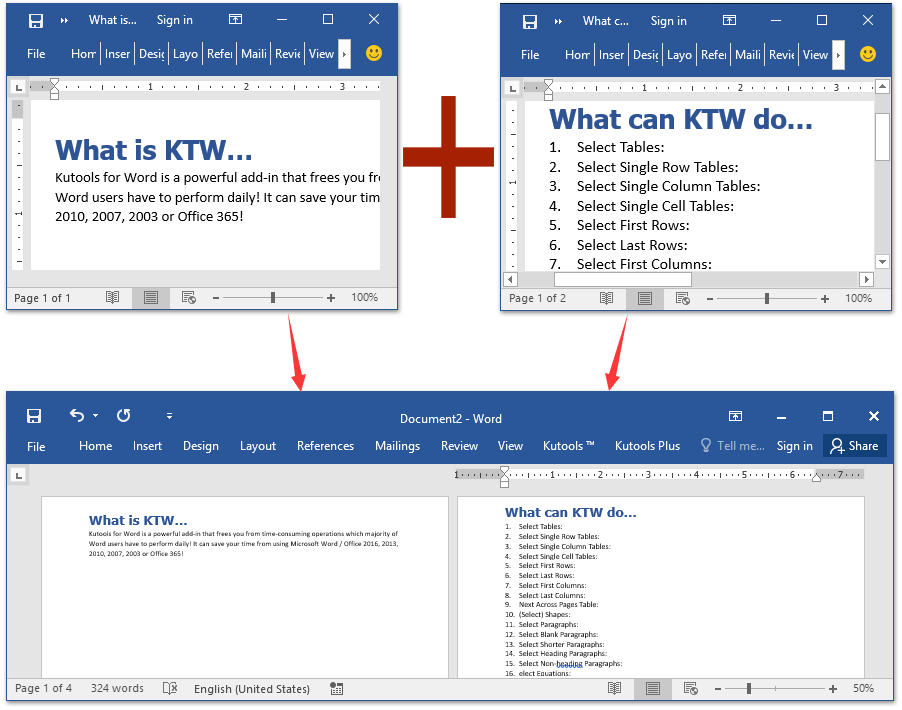
หมายเหตุ FYI การจัดรูปแบบดั้งเดิมของเอกสารทั้งหมดที่คุณผสานจะถูกสงวนไว้ในผลลัพธ์ที่ผสาน
การท่องเว็บแบบแท็บและแก้ไขเอกสาร Word หลายรายการเช่น Firefox, Chrome, Internet Explore 10!
คุณอาจคุ้นเคยกับการดูหน้าเว็บหลายหน้าใน Firefox / Chrome / IE และสลับไปมาระหว่างหน้าเว็บเหล่านั้นโดยคลิกที่แท็บที่เกี่ยวข้องได้อย่างง่ายดาย ที่นี่ Office Tab รองรับการประมวลผลที่คล้ายกันซึ่งช่วยให้คุณสามารถเรียกดูเอกสาร Word หลายรายการในหน้าต่าง Word เดียวและสลับไปมาระหว่างเอกสารเหล่านี้ได้อย่างง่ายดายโดยคลิกที่แท็บ คลิกเพื่อทดลองใช้คุณสมบัติเต็มรูปแบบฟรี!

บทความที่เกี่ยวข้อง:
สุดยอดเครื่องมือเพิ่มผลผลิตในสำนักงาน
Kutools สำหรับ Word - ยกระดับประสบการณ์คำศัพท์ของคุณด้วย Over 100 คุณสมบัติเด่น!
🤖 Kutools ผู้ช่วย AI: แปลงโฉมงานเขียนของคุณด้วย AI - สร้างเนื้อหา / เขียนข้อความใหม่ / สรุปเอกสาร / สอบถามข้อมูล ขึ้นอยู่กับเอกสารทั้งหมดนี้ภายใน Word
📘 ความเชี่ยวชาญด้านเอกสาร: แยกหน้า / ผสานเอกสาร / ส่งออกตัวเลือกในรูปแบบต่างๆ (PDF/TXT/DOC/HTML...) / แบทช์แปลงเป็น PDF / ส่งออกเพจเป็นรูปภาพ / พิมพ์หลายไฟล์พร้อมกัน...
✏ การแก้ไขเนื้อหา: ค้นหาแบทช์และแทนที่ ข้ามหลายไฟล์ / ปรับขนาดรูปภาพทั้งหมด / ย้ายแถวและคอลัมน์ของตาราง / แปลงตารางเป็นข้อความ...
🧹 ทำความสะอาดได้อย่างง่ายดาย: หลบไป พื้นที่พิเศษ / แบ่งส่วน / ส่วนหัวทั้งหมด / กล่องข้อความ / เชื่อมโยงหลายมิติ / หากต้องการดูเครื่องมือถอดเพิ่มเติม โปรดไปที่ของเรา ลบกลุ่ม...
➕ ส่วนแทรกโฆษณา: แทรก ตัวคั่นหลักพัน / กล่องกาเครื่องหมาย / ปุ่มวิทยุ / คิวอาร์โค้ด / บาร์โค้ด / ตารางเส้นทแยงมุม / คำอธิบายสมการ / คำบรรยายภาพ / คำบรรยายตาราง / รูปภาพหลายภาพ / ค้นพบเพิ่มเติมใน แทรกกลุ่ม...
🔍 การเลือกที่แม่นยำ: ระบุ หน้าที่เฉพาะเจาะจง / ตาราง / รูปร่าง / หัวเรื่องย่อหน้า / เสริมการนำทางด้วย ข้อมูลเพิ่มเติม เลือกคุณสมบัติ...
⭐ การปรับปรุงดาว: นำทางอย่างรวดเร็วไปยังสถานที่ใด ๆ / แทรกข้อความซ้ำอัตโนมัติ / สลับระหว่างหน้าต่างเอกสารได้อย่างราบรื่น / 11 เครื่องมือการแปลง...
